注意: 本文已完成其工作,随后将不再使用。 为防止出现“找不到页面”问题,我们将删除已知无效的链接。 如果创建了指向此页面的链接,请删除这些链接,以便与我们一起为用户提供通畅的 Web 连接。
Word 2013 启动时并没有内置词典,而是将您链接到 Office 应用商店,这样您就可以从集合中选取免费词典或购买一本词典,包括多语词典。
要选择并安装所需的词典,请右键单击任意单词,然后单击“定义”。
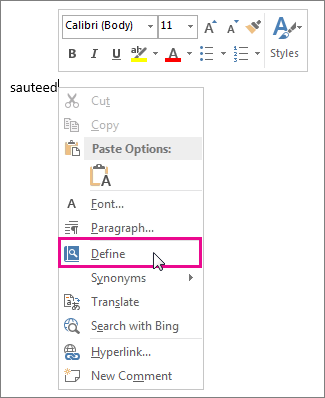
或者单击“审阅”>“定义”。
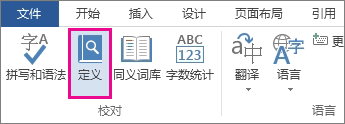
登录(如果系统提示您登录),并在“词典”列表中查看选项,然后单击“下载”以安装所需的词典。
下载后,词典将自动在 Word 中打开。 此后,每当您单击“定义”时,它都将打开。
提示: 如果要查找不同的说法,请右键单击文档中的任何文字,然后单击“同义词”。 此时将自动打开同义词短列表。 或者单击“审阅”>“同义词库”以打开内置的同义词库。 请参阅在同义词库中查找字词了解有关同义词库功能的更多信息。
安装另一本词典
您下载完一本词典后,如果还需要其他词典,请转至 Office 应用商店。
-
单击“插入”>“我的应用程序”。
-
在“Office 相关应用程序”框中,单击“应用商店”。
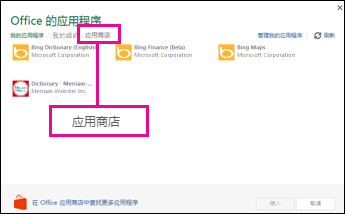
-
选择所需的词典,或者在搜索框中搜索词典。 当找到所需的词典时,单击“添加”或“购买”。
-
查看隐私信息,然后单击“信任它”。
-
请按照开始使用应用中的步骤开始使用新字典。
开始使用应用
要开始使用字典等新的应用,请在应用列表中找到该应用并双击。
-
单击“插入”>“我的应用程序”。
-
单击“我的应用”查看应用列表。 如果新的应用未列在其中,请单击“刷新”以更新列表。
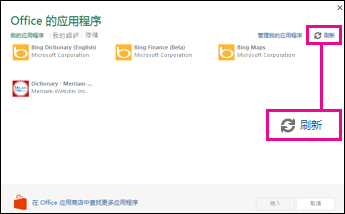
-
双击应用以开始使用。







